win7系统凭借着良好的系统稳定性和兼容性,获得不少朋友的喜爱。有不朋友还想继续重装win7系统使用,但是不知道怎么重装系统win7比较简单。下面就教大家简单的电脑系统一键重装win7教程。
工具/原料:
系统版本:windows7系统
品牌型号:联想yoga13
软件版本:小鱼一键重装系统v2290+魔法猪一键重装系统软件v2290
方法/步骤:
方法一:小鱼一键重装系统软件一键重装系统win7
1、电脑系统一键重装win7教程,首先下载安装好小鱼一键重装系统工具并打开,选择需要安装的win7系统,点击安装此系统,点击下一步。

2、选择需要安装的软件,点下一步。
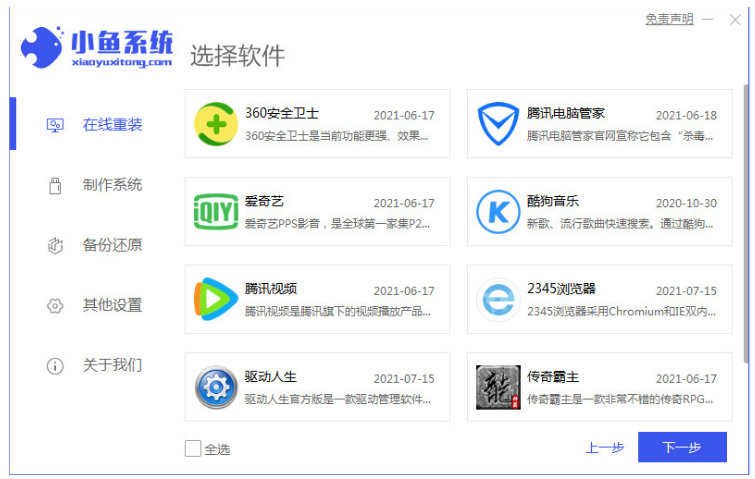
3、等待软件将会自动开始下载win7系统镜像资料以及驱动等等。
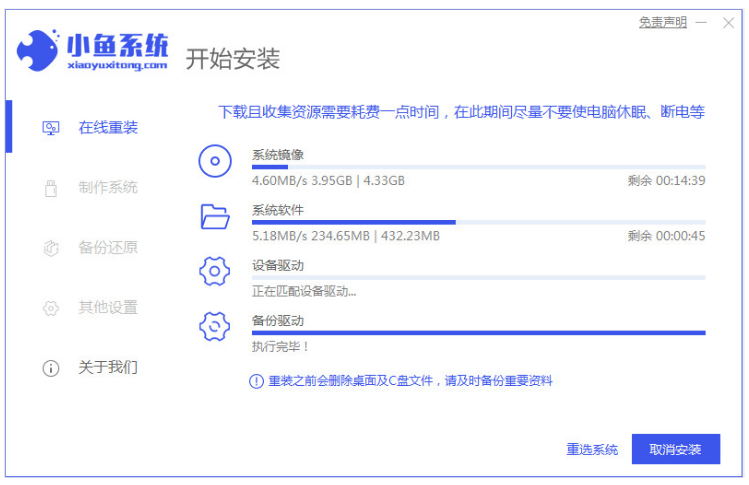
4、环境部署完毕之后,点击立即重启。
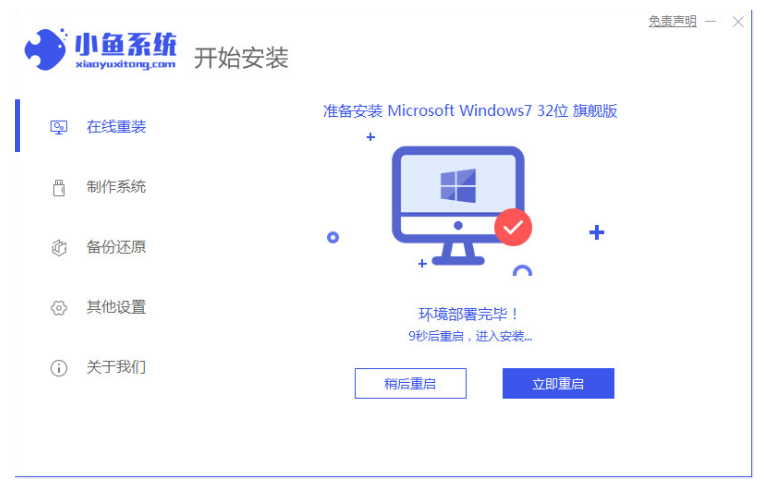
5、当进入到如以下界面,选择第二项按回车键进入到xiaoyu-pe系统。
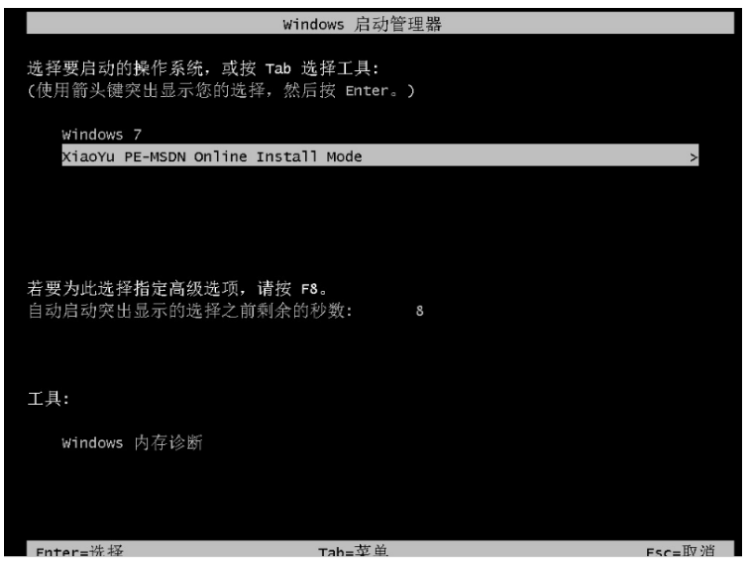
6、电脑此时在pe系统内,小鱼装机软件将会自动安装win7系统。
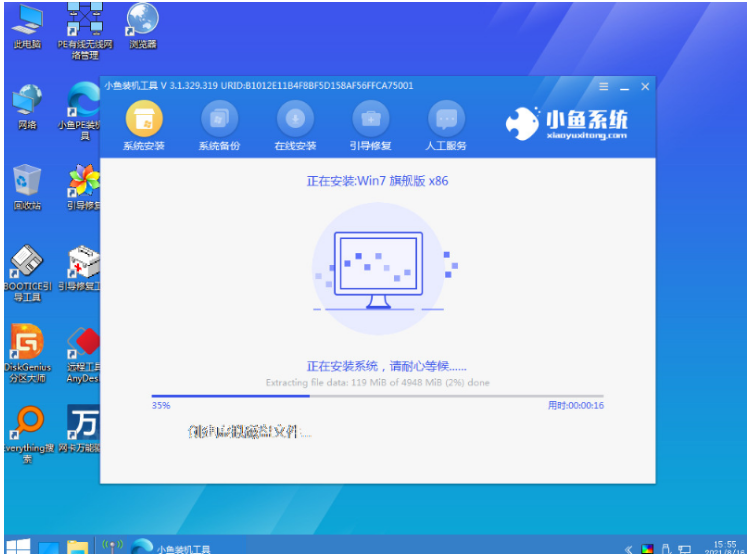
7、耐心等待安装完成后点击立即重启,直至进入到win7系统桌面电脑一键重装系统win7就完成啦。

方法二:借助魔法猪软件一键重装系统win7
1.下载安装魔法猪一键重装系统软件并打开软件,选择需要安装的win7系统。
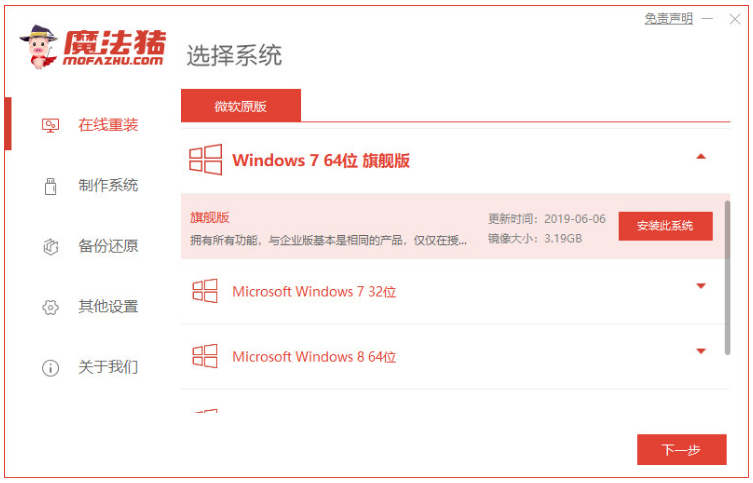
2.进入界面之后开始下载系统镜像文件及驱动设备。
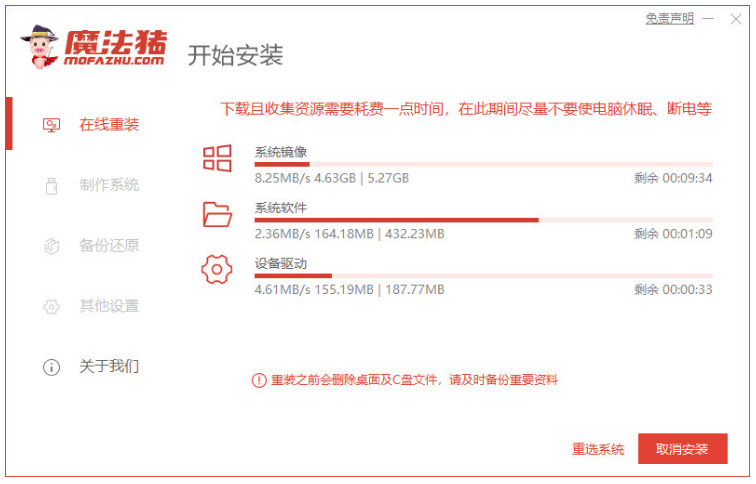
3.安装完成之后,点击立即重启。
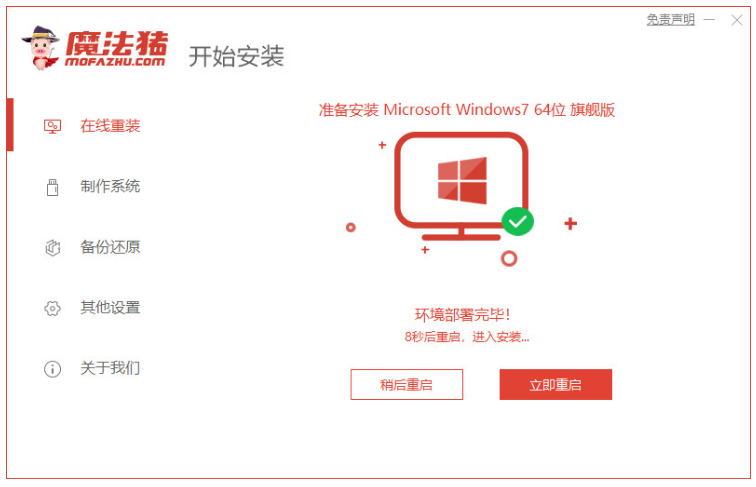
4.重启进入到启动项页面时,选择第二个选项按回车键进入系统。
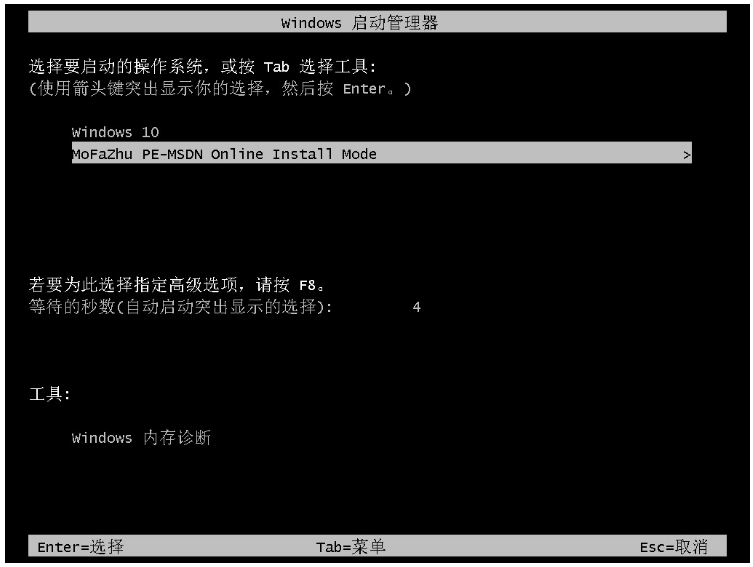
5.进入到桌面后,将会开始安装系统镜像文件。
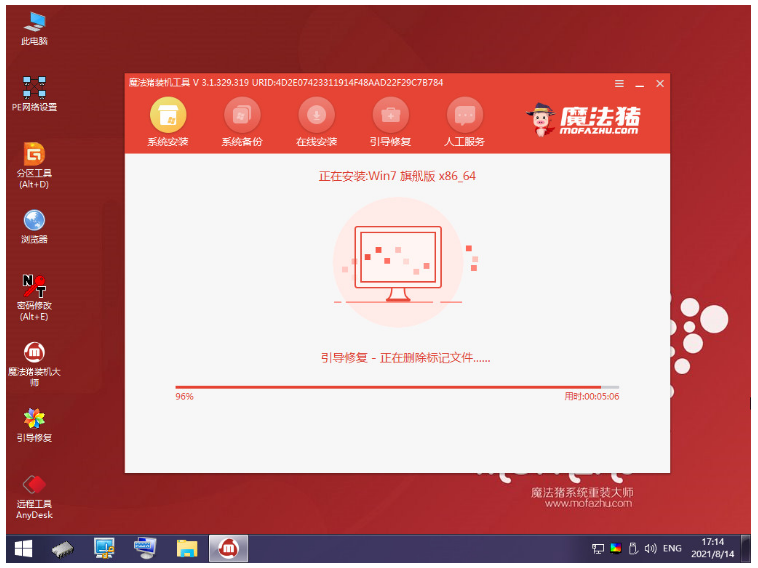
6.选择系统盘的目标分区c盘即可.
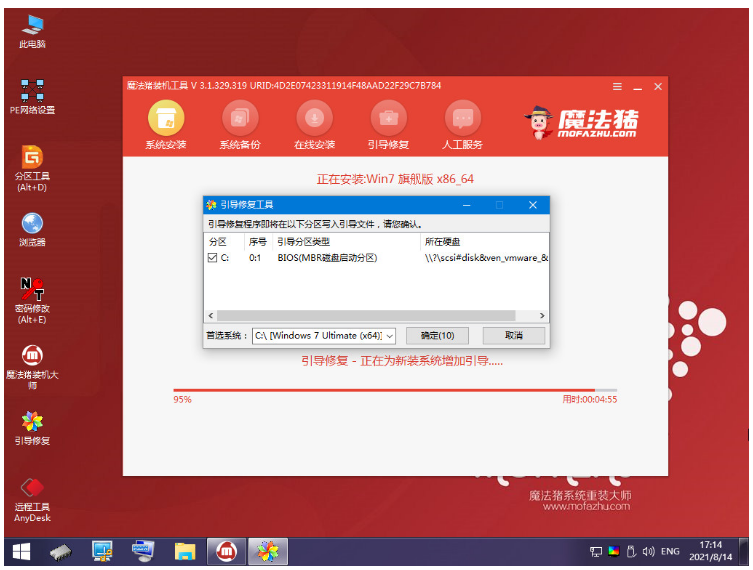
7.当重启电脑后进入到系统页面时,一键重装系统win7就完成了。

总结:
方法一:小鱼一键重装系统软件一键重装系统win7
1、打开小鱼一键重装系统工具;
2、在线重装界面中,选择系统,点击安装;
3、小鱼软件将会自行下载镜像后重启电脑进入pe系统;
4、小鱼装机软件将会自动安装,直至提示系统安装成功后重启电脑;
5、重启电脑后直至进入新的win7系统桌面即可开始正常使用。
方法二:借助魔法猪软件一键重装系统win7
1.打开魔法猪一键重装系统软件,选择安装的系统;
2.下载系统镜像文件及驱动设备;
3.安装完成后,重启电脑,选择第二个选项进入系统;
5.重启后进入到系统即安装就完成。
Copyright ©2018-2023 www.958358.com 粤ICP备19111771号-7 增值电信业务经营许可证 粤B2-20231006